怎么用Word2013制作名片 Word2013制作名片的方法
需要用word2013制作名片的朋友们,一起来看下面的教程吧
Word2013制作名片步骤1:启动Word 2013并创建一个新文档,在"插入"选项卡中单击"文本框"按钮,在展开的下拉列表中选择"绘制文本框"选项,如图1所示。
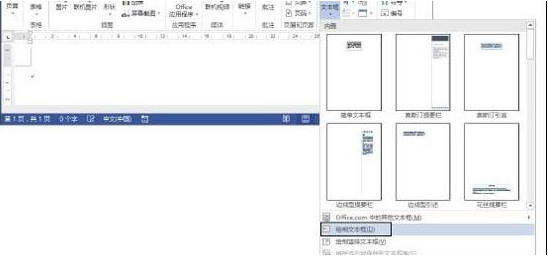
Word2013制作名片步骤2:在文档中拖动鼠标绘制一个文本框,然后在"格式"选项卡的"大小"组中设置文本框的高度和宽度,如图2所示。

Word2013制作名片步骤3:在文本框中输入文字,并设置文字的大小和字体,效果如图3所示。
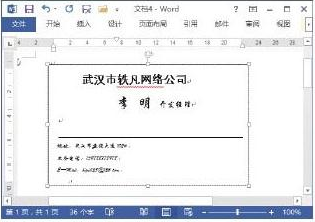
Word2013制作名片步骤4:在"绘图工具—格式"选项卡的"形状样式"组中单击"形状轮廓"按钮上的下三角按钮,在打开的下拉列表中选择"无轮廓"选项取消文本框的边框,如图4所示。

Word2013制作名片步骤5:取消对文本框的选择后,在"邮件"选项卡的"创建"组中单击"标签"按钮打开"信封和标签"对话框,单击"选项"按钮,如图5所示。
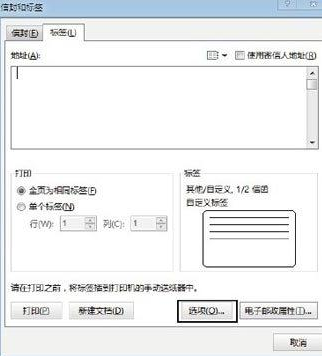
Word2013制作名片步骤6:打开"标签选项"对话框,在"标签供应商"下拉列表中选择"Microsoft",在"产品编号"列表框中选择需要使用的名片样式,然后单击"确定"按钮关闭对话框,如图6所示。
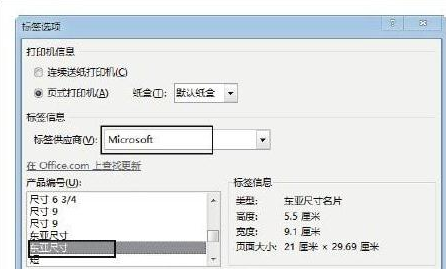
选择需要创建的名片
单击"信封和标签"对话框中的"新建文档"按钮关闭对话框,如图7所示。
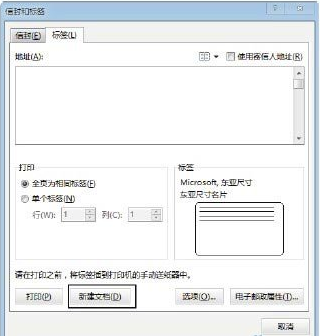
单击"新建文档"按钮
Word2013制作名片步骤7:此时Word 2013将创建一个新文档,并在新文档中根据设置的名片大小创建表格。选择创建的文本框,按"Ctrl+C"键复制文本框。然后切换到创建的标签文档,在"开始"选项卡的"剪贴板"组中单击"粘贴"按钮上的下三角按钮,在打开的列表中选择"选择性粘贴"选项,如图8所示。
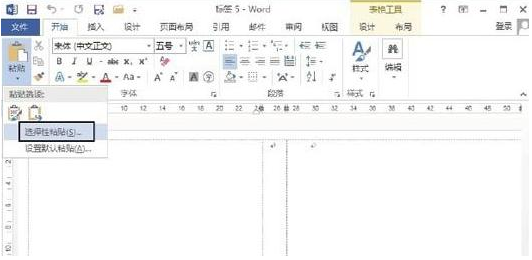
Word2013制作名片步骤8:打开"选择性粘贴"对话框,在"形式"列表框中选择"图片(增强型图元文件)"选项,然后单击"确定"按钮进行粘贴操作,如图9所示。
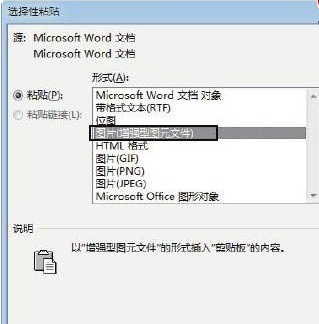
这里将文本框转换为图像对象进行粘贴,粘贴后可以任意调整其大小而不会改变文字的布局。
选择"图片(增强型图元文件)"选项
Word2013制作名片步骤9:此时,文本框将作为图片粘贴到单元格中,拖动图片框上的控制柄对图片的大小进行调整,使之与单元格的大小相配。然后将第一个单元格中的图片粘贴到其他的单元格中,并调整它们的大小和位置。保存文档,在整个页面中添加名片后的效果如图10所示。
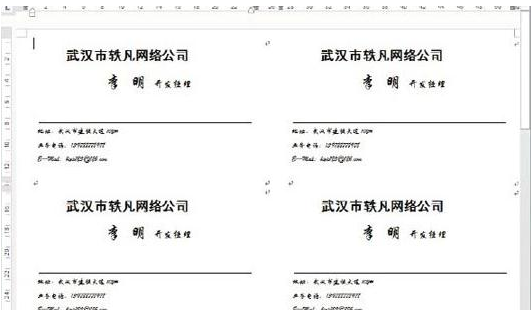
粘贴名片后的文档效果
完成后打印当前页面即可获得需要的名片。以上就是关于word2013制作名片的教程啦,更多精彩教程,请关注科站长!
栏 目:office激活
本文标题:怎么用Word2013制作名片 Word2013制作名片的方法
本文地址:https://www.fushidao.cc/wangzhanyunying/18447.html
您可能感兴趣的文章
- 06-25office2021永久免费激活方法
- 06-25office专业增强版2021激活密钥2023密钥永久激活 万能office2021密钥25位
- 06-25office2021年最新永久有效正版激活密钥免费分享
- 06-25最新office2021/2020激活密钥怎么获取 office激活码分享 附激活工具
- 06-25office激活密钥2021家庭版
- 06-25Office2021激活密钥永久最新分享
- 06-24Word中进行分栏文档设置的操作方法
- 06-24Word中进行文档设置图片形状格式的操作方法
- 06-24Word中2010版进行生成目录的操作方法
- 06-24word2007中设置各个页面页眉为不同样式的操作方法


阅读排行
推荐教程
- 11-30正版office2021永久激活密钥
- 11-25怎么激活office2019最新版?office 2019激活秘钥+激活工具推荐
- 11-22office怎么免费永久激活 office产品密钥永久激活码
- 11-25office2010 产品密钥 永久密钥最新分享
- 11-22Office2016激活密钥专业增强版(神Key)Office2016永久激活密钥[202
- 11-30全新 Office 2013 激活密钥 Office 2013 激活工具推荐
- 11-25正版 office 产品密钥 office 密钥 office2019 永久激活
- 11-22office2020破解版(附永久密钥) 免费完整版
- 11-302023 全新 office 2010 标准版/专业版密钥
- 03-262024最新最新office365激活密钥激活码永久有效






